Per il corretto funzionamento di qualsiasi sistema è assolutamente necessario che sia il software che l’hardware dei suoi componenti funzionino in un corretto coordinamento. E se il tuo PC ti segnala qualsiasi tipo di errore sullo schermo, significa che uno qualsiasi dei due componenti o entrambi i componenti stanno riscontrando dei problemi. I problemi hardware e software nel sistema non possono essere ignorati perché potrebbero causare errori critici.
Sul sito del forum vengono segnalati alcuni errori relativi all’hardware e qui in questo blog abbiamo selezionato uno degli errori più frequentemente segnalati e cioè questo dispositivo non è presente codice 24.
“Questo dispositivo non è presente, non funziona correttamente, non ha tutti i suoi driver installati (codice 24)”
Cosa significa questo dispositivo non presente codice di errore 24 e quali sono le sue conseguenze?
Dalla spiegazione di cui sopra potresti aver capito che questo errore indica semplicemente che uno qualsiasi dei tuoi hardware non funziona correttamente a causa di un montaggio improprio o per qualsiasi altro motivo o potresti avere problemi relativi al driver sul tuo PC/laptop Windows. Se stai affrontando qualsiasi tipo di problema hardware, è del tutto chiaro che quando dai comandi al tuo PC per completare determinate attività e se il sistema richiede quel particolare hardware o driver che non funziona correttamente, nell’esecuzione di tale attività, allora ti verrà richiesto con l’errore di cui sopra.
È risaputo che un malfunzionamento dell’hardware può portare a errori critici quindi perché per invitare problemi per il nostro PC, proviamo alcuni metodi collaudati per risolvere il problema. Ma prima vorremmo evidenziare le cause che portano all’errore di cui sopra.
- È probabile che tu debba affrontare l’errore di cui sopra se stai utilizzando una versione di Windows obsoleta.
- Come discusso in precedenza, il malfunzionamento dell’hardware può essere una delle ragioni principali per riscontrare l’errore
- Diversi utenti hanno anche affermato di avere il problema a causa di driver hardware obsoleti
- L’installazione impropria di hardware e driver può essere un potenziale motivo che porta al problema di cui sopra
Prima di procedere con i metodi di risoluzione dei problemi, ti consigliamo di riavviare il PC e quindi seguire i metodi per risolvere il problema. Non stiamo affermando che il riavvio della macchina risolverà il problema, ma sicuramente aggiornerà il software.
Metodi consigliati per questo dispositivo non è presente il codice 24
Metodo 1: aggiornare i driver hardware
Nel primo metodo ti suggeriremo di aggiornare i tuoi driver, i driver obsoleti non sono adatti al tuo PC e potrebbero causare diversi errori e l’errore di cui sopra è uno di questi. Per aggiornare i tuoi driver, puoi seguire le seguenti linee guida:
- Nella casella di ricerca tocca il menu Start> quindi digita Gestione dispositivi
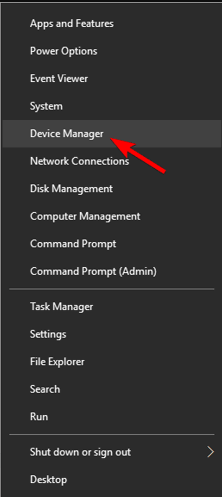
- Ora scegli dall’elenco di hardware allegato nell’elenco e seleziona il prodotto da un elenco più ampio di prodotti
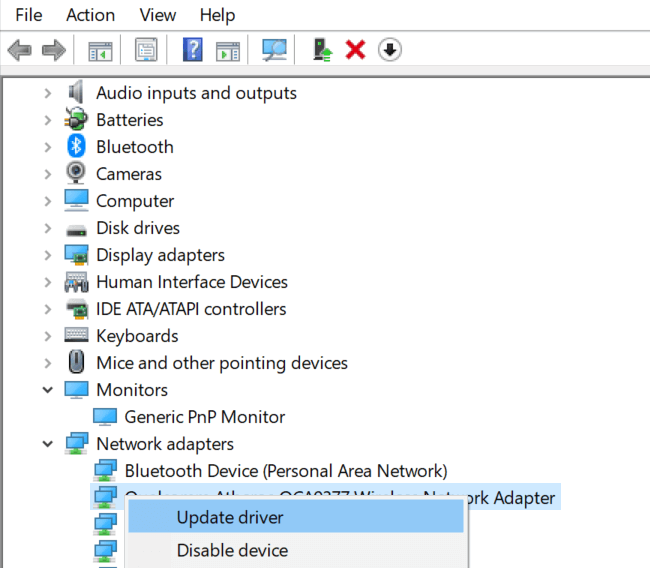
- Quindi fare clic con il pulsante destro del mouse e scegliere l’opzione Aggiorna driver
- Segui le istruzioni sullo schermo, quindi riavvia il dispositivo
Un altro metodo per aggiornare i driver è lo strumento driver automatico. Questo strumento aggiornerà i tuoi driver in una volta sola con i driver più compatibili.
Ottieni lo strumento driver automatico da qui
Metodo 2: eseguire la risoluzione dei problemi
Windows ha una funzionalità integrata per risolvere i problemi relativi all’hardware e al dispositivo. Quindi usa questa funzione per risolvere il problema e per farlo segui i passaggi indicati di seguito:
- Nella casella di ricerca toccare il menu Start > digitare Risoluzione dei problemi
- Quindi scegli Hardware e dispositivi
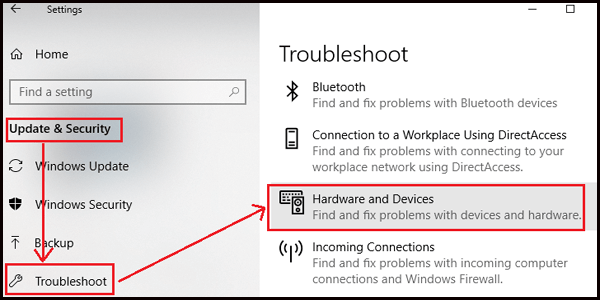
- Fare clic su Esegui lo strumento di risoluzione dei problemi
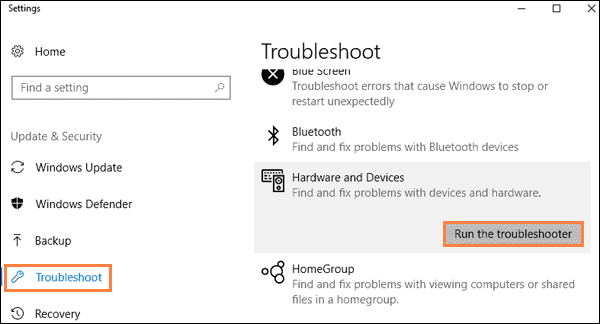
- Una volta terminato il processo di scansione, eseguire le attività richieste come indicato nel risultato della scansione
Metodo 3: collegare e scollegare l’hardware
Questo metodo richiede di scollegare tutti gli allegati esterni collegati tramite PS2 o porte USB per un po’ di tempo, quindi ricollegarli e verificare se il problema persiste.
Se non vuoi rimuovere tutti i tuoi allegati collegati quando il sistema è acceso, spegni semplicemente il sistema e poi fai lo stesso. In caso di mouse, auricolari, tastiera, qualsiasi driver USB esterno, assicurati di toccare il pannello delle notifiche sul lato destro della parte inferiore dello schermo ed espellere il dispositivo.
Metodo 4: aggiorna Windows
Se non hai aggiornato Windows all’ultima versione, aggiorna il software. Per fare lo stesso, segui le linee guida di seguito indicate:
- Per prima cosa tocca il menu Start nella casella di ricerca
- Quindi digita Impostazioni di Windows> fai clic su Aggiornamento e sicurezza
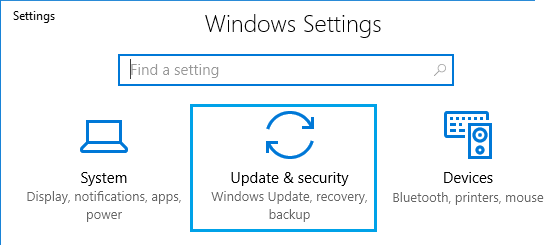
- Successivamente, controlla gli aggiornamenti toccando il pulsante Verifica
- Ora completa tutti gli aggiornamenti
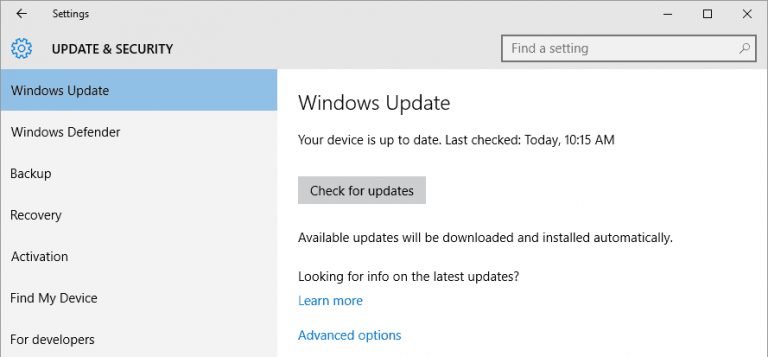
- Riavviare il dispositivo, quindi eseguire i controlli di aggiornamento per assicurarsi che tutti gli aggiornamenti vengano eseguiti di conseguenza
Metodo 5: reinstallare il driver del dispositivo
Se nessuno dei metodi sopra menzionati ha funzionato per te, ti consigliamo di reinstallare l’hardware. Quindi prova a disinstallare e quindi reinstallare i driver e per fare lo stesso segui le linee guida di seguito indicate:
- Nella casella Esegui premere i tasti Windows + R, quindi digitare devmgmt.msc e toccare OK
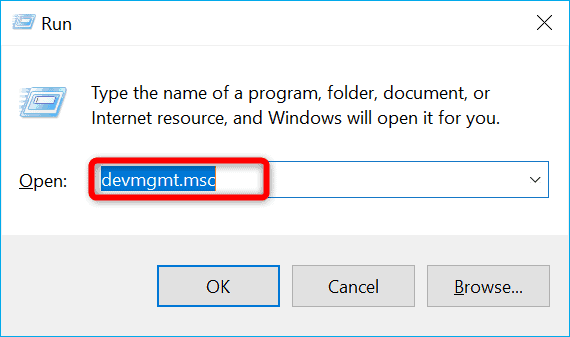
- Quindi avviare Gestione dispositivi ed espandere Scheda video
- Fare clic con il pulsante destro del mouse sul driver hardware e toccare Disinstalla dispositivo

- Nel passaggio successivo, assicurati di scegliere di rimuovere il software driver per questo dispositivo e fai clic su OK
- Infine riavvia il sistema e Windows organizzerà automaticamente il driver generico
Metodo 6: scegli uno strumento di riparazione del sistema
Se stai ancora lottando con questo dispositivo non è presente il codice 24, allora devi davvero riparare il tuo sistema con uno strumento di riparazione del PC. Questo strumento di riparazione non solo eseguirà la scansione dei file di sistema, ma ti impedirà anche di errori critici del PC come errori DDL, errore BSOD e molti altri e per non parlare del fatto che aumenterà sicuramente le prestazioni del tuo sistema.
Ottieni lo strumento di riparazione del PC
Questo è tutto su questo dispositivo non è presente il codice 24. Spero che l’articolo ti sia stato utile e che tu possa facilmente superare l’errore.
A parte questo, scrivici sulla nostra pagina Facebook e Twitter se hai domande o dubbi in merito allo stesso.